NuGet-csomagok visszaállítása az Azure Pipelines használatával
Azure DevOps Services | Azure DevOps Server 2022 – Azure DevOps Server 2019
A NuGet-csomag-visszaállítással anélkül telepítheti a projekt összes függőségét, hogy a forrásvezérlőben kellene tárolnia őket. Ez tisztább fejlesztési környezetet és kisebb adattárméretet tesz lehetővé. A NuGet-csomagokat a NuGet visszaállítási feladatával, a NuGet CLI-vel vagy a .NET Core parancssori felülettel állíthatja vissza. Ez a cikk bemutatja, hogyan állíthatja vissza NuGet-csomagjait a klasszikus és a YAML-folyamatok használatával.
Előfeltételek
- Egy Azure DevOps-szervezet. Ha még nem rendelkezik ilyen szervezettel, hozzon létre egy szervezetet.
- Egy Azure DevOps-projekt. Ha még nem rendelkezik ilyennel, létrehozhat egy új projektet.
- Azure Artifacts-hírcsatorna. Hozzon létre egy új hírcsatornát, ha még nem rendelkezik ilyen hírcsatornával .
- Csatlakozás Azure Artifacts-hírcsatornába: NuGet.exe, dotnet.
- Állítsa be a folyamatengedélyeket.
NuGet-csomagok visszaállítása hírcsatornából
Lépjen a klasszikus folyamatdefinícióhoz, és válassza a Szerkesztés lehetőséget.
Válassza ki + az új feladat hozzáadásához. Keresse meg a NuGetet, majd a Hozzáadás gombra kattintva adja hozzá a feladatot a folyamathoz.
Nevezze el a feladatot, és válassza a Visszaállítás lehetőséget a parancsból.
Válassza ki az itt kiválasztott Hírcsatorna(ok) lehetőséget, és válassza ki a hírcsatornát a legördülő menüből. Ha saját konfigurációs fájlt szeretne használni, válassza a Hírcsatornák lehetőséget a NuGet.config fájlban, és adja meg a NuGet.config fájl elérési útját és a szolgáltatáskapcsolatot, ha szervezeten kívüli hírcsatornákkal szeretne hitelesíteni.
Ha NuGet.org csomagokat szeretne belefoglalni, jelölje be NuGet.org jelölőnégyzetből a Csomagok használata jelölőnégyzetet.
Ha elkészült, válassza a Mentés > üzenetsor lehetőséget.
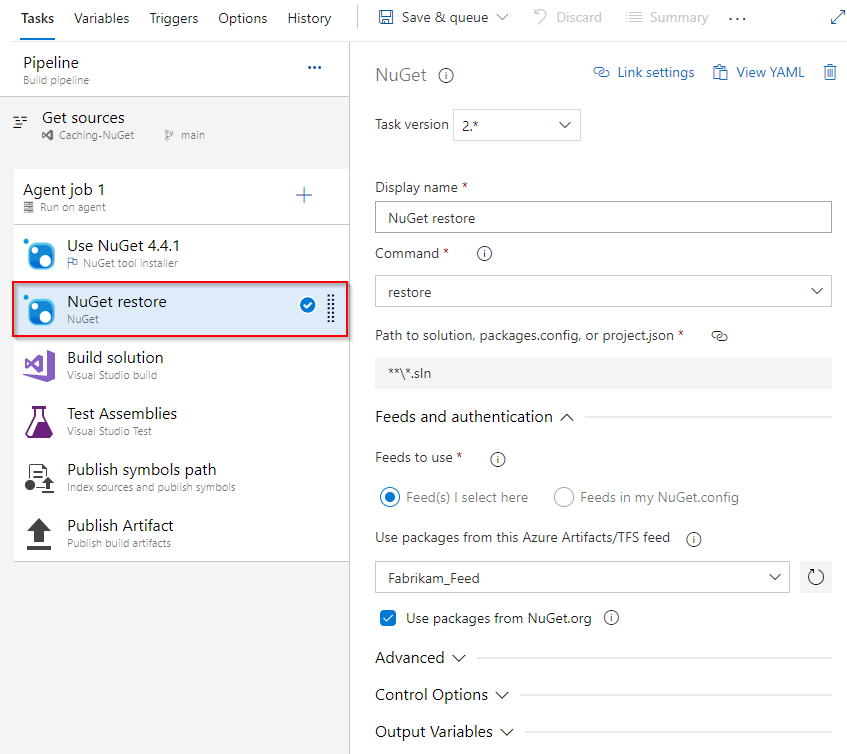
Feljegyzés
A klasszikus NuGet-visszaállítás a NuGetCommand@2 feladatot használja. Alapértelmezés szerint ez a verzió a NuGet 4.1.0-s verzióját használja. Ha másik NuGet-verziót szeretne használni, használja a NuGet Eszköztelepítő feladatot .
NuGet-csomagok visszaállítása helyileg
Helyezze a fájlt nuget.config ugyanabba a mappába, amelyben az Ön vagy .slna .csproj fájl található. A konfigurációs fájlnak az alábbi példához hasonlóan kell kinéznie:
<?xml version="1.0" encoding="utf-8"?>
<configuration>
<packageSources>
<!-- remove inherited connection strings -->
<clear />
<!-- add an Azure Artifacts feed -->
<add key="FabrikamFiber" value="https://pkgs.dev.azure.com/microsoftLearnModule/_packaging/FabrikamFiber/nuget/v3/index.json" />
<!-- Get packages from NuGet.org -->
<add key="nuget.org" value="https://api.nuget.org/v3/index.json" protocolVersion="3" />
</packageSources>
</configuration>
A NuGet-csomagok visszaállításához futtassa a következő parancsot a projektkönyvtárban:
nuget.exe restore
NuGet-csomagok visszaállítása egy másik szervezet hírcsatornájából
Ha egy másik Azure DevOps-szervezetben lévő hírcsatornából szeretné visszaállítani a NuGet-csomagokat, a hitelesítéshez személyes hozzáférési jogkivonatot kell használnia.
Személyes hozzáférési jogkivonat létrehozása
Lépjen az Azure DevOps-szervezethez, majd válassza a Felhasználói beállítások>személyes hozzáférési jogkivonatok lehetőséget.
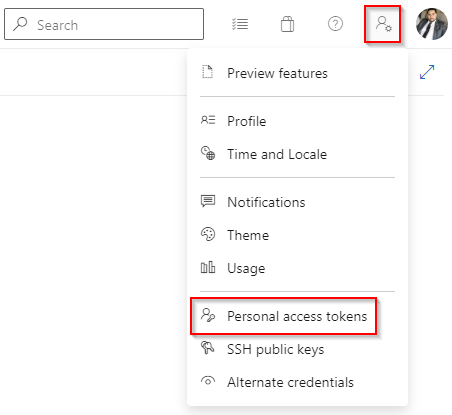
Hozzon létre egy személyes hozzáférési jogkivonatot a Packaging (olvasás) hatókörével, és másolja a PAT-t a vágólapra.
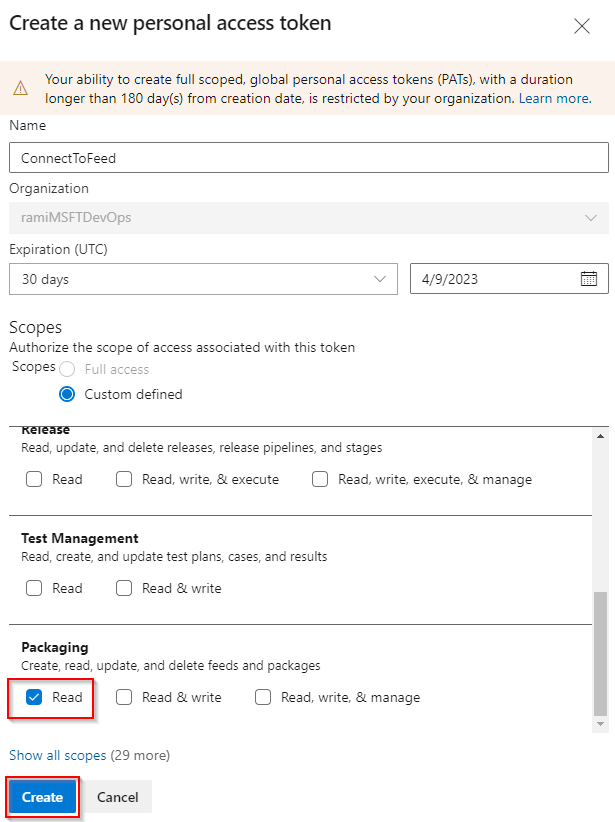
NuGet-csomagok visszaállítása
Lépjen a folyamatdefinícióhoz, és válassza ki a NuGet visszaállítási feladatát. Győződjön meg arról, hogy a feladat 2. verzióját használja.

Válassza a Hírcsatornák és a hitelesítés lehetőséget, majd válassza a Hírcsatornák lehetőséget a NuGet.config-ban.
Válassza ki a NuGet.config fájl elérési útját.
Válassza az Új lehetőséget a szervezeten/gyűjteményen kívüli hírcsatornák hitelesítő adatainak hozzáadásához.
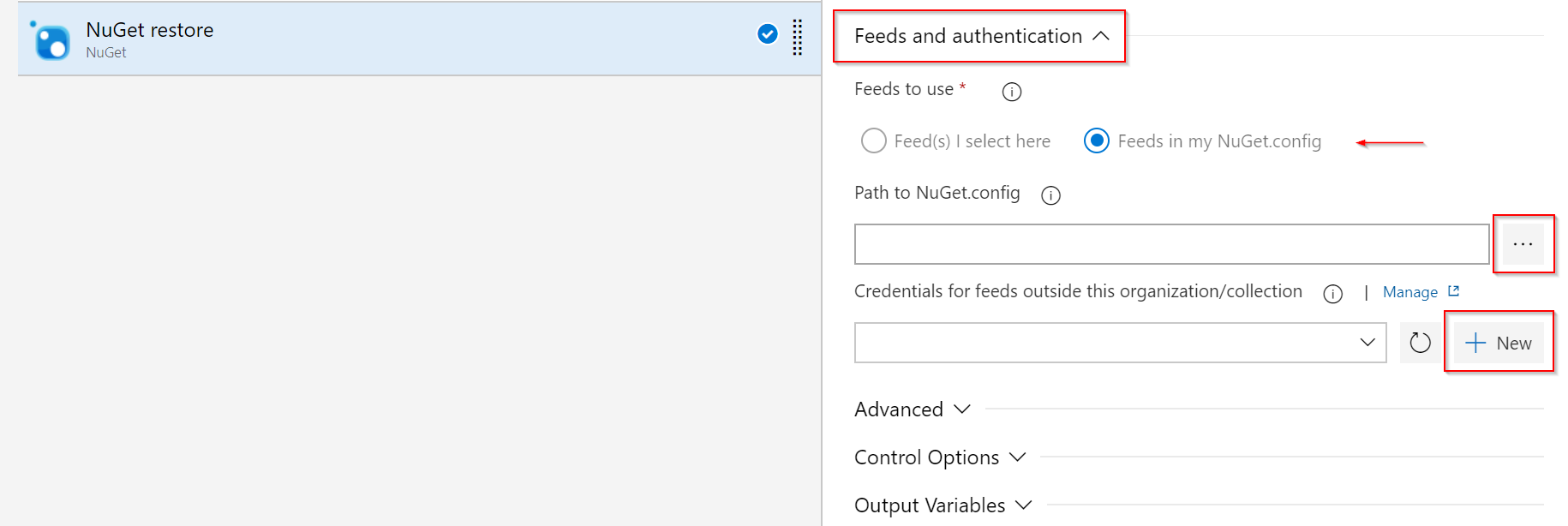
Válassza a Külső Azure DevOps Servert, majd adja meg a hírcsatorna URL-címét (győződjön meg arról, hogy az megfelel a NuGet.configban található adatoknak), a szolgáltatáskapcsolat nevének és a korábban létrehozott személyes hozzáférési jogkivonatnak. Ha végzett, válassza a Mentés lehetőséget.
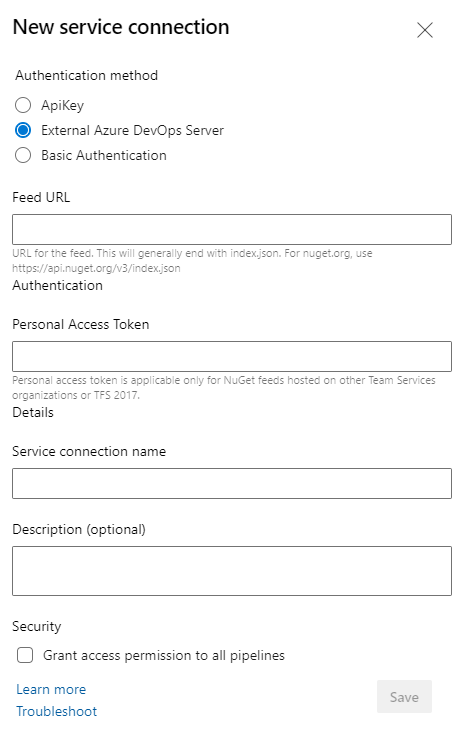
Ha elkészült, válassza a Mentés > üzenetsor lehetőséget.
GYIK
K: A folyamat nem állítja vissza a NuGet-csomagokat?
Válasz: A NuGet-visszaállítási feladat több okból is meghiúsulhat. A leggyakoribb forgatókönyv az, amikor új projektet ad hozzá, amelyhez olyan cél-keretrendszerre van szükség, amelyet a folyamat által használt NuGet-verzió nem támogat. Ez a hiba általában nem fordul elő a helyi fejlesztési környezetben, mert a Visual Studio ennek megfelelően gondoskodik a megoldás frissítéséről. Mindenképpen frissítse a NuGet-feladatot a legújabb verzióra.
Kapcsolódó cikkek
Visszajelzés
Hamarosan elérhető: 2024-ben fokozatosan kivezetjük a GitHub-problémákat a tartalom visszajelzési mechanizmusaként, és lecseréljük egy új visszajelzési rendszerre. További információ: https://aka.ms/ContentUserFeedback.
Visszajelzés küldése és megtekintése a következőhöz: